如何在 Windows 8.1 的阅读列表应用程序中共享和同步内容
今天我们来看看阅读列表(Reading List)应用程序的两个重要功能:共享和同步(share and sync)。他们可能是使用此应用程序的交易破坏者(deal breaker)或交易制造者(deal maker)。阅读列表(Reading List)允许您与朋友分享您添加到其中的内容。它还允许您在Windows 8.1设备之间同步其内容,因此您可以将文章添加到计算机上的阅读列表(Reading List)中,并在上班途中(例如在平板电脑上)阅读。让我们看看共享和同步是如何完成的。
如何共享阅读列表(Reading List)中的内容(Content)
阅读列表(Reading List)允许您直接从Charms 栏(Charms bar)与您的朋友和联系人分享您最喜欢的内容。要共享(share content)阅读列表(Reading List)中的内容,首先右键单击或向下滑动(click or swipe downwards)您要共享的项目。该项目将被选中,并在其右上角显示一个复选标记。

然后,调出Charms栏并单击或点击Share。

将显示已安装应用程序的列表,您可以使用它与您希望的任何人共享内容。除非您安装了现代社交网络应用(networking apps)程序(如Facebook 或 Twitter(Facebook or Twitter)),否则您只能选择通过电子邮件共享内容。

要通过电子邮件共享内容,请单击或点击“邮件”(Mail)按钮。将显示一个侧边栏,允许您使用Mail(Mail)应用程序发送内容。
要发送电子邮件,只需在“收件人”(To)字段中填写您要与之共享内容的人的地址,然后单击或点击“(address or addresses)发送(Send)”按钮。
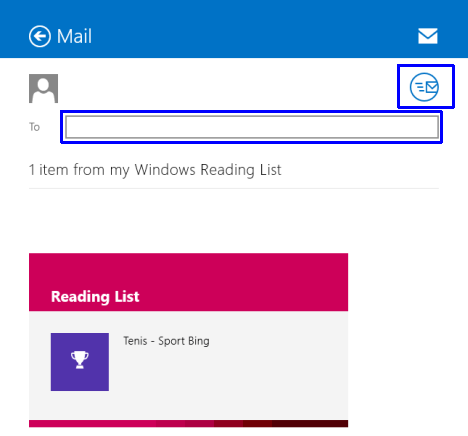
您还可以在按下发送(Send)按钮之前添加一条消息。
如何在 Windows 8.1 设备上同步阅读列表(Reading List)
默认情况下,Windows 8.1 会在您的所有 Windows 8.1 设备上同步阅读列表(Reading List),前提是它使用推荐的设置进行设置并且您使用有效的Microsoft 帐户(Microsoft account)登录。
要更改 PC 上的同步设置,请打开超级(Charms)按钮栏,然后转到"Settings > Change PC Settings"。
单击或点按SkyDrive并转到同步设置(Sync settings)。将显示同步选项列表,并在本教程中对其进行了详细介绍:Windows 8.1 简介:如何同步和备份(Synchronize & Back Up)您的设置。
要确保阅读列表(Reading List)在您的所有设备上同步,您需要确保同步您在此 PC 上的设置(Sync your settings on this PC)和应用程序数据(App data)已打开。

而已!阅读列表现在在您使用同一(Reading List)Microsoft 帐户(Microsoft account)登录的所有 Windows 8.1 设备上同步。
结论
正如您在我们的阅读列表(Reading List) 迷你系列(mini series)中看到的那样,此应用程序提供了许多有用的功能来存储和管理您喜爱的数字内容。如果您正在寻找一款能够在您的所有 Windows 8.1 设备上同步您的内容并允许您只需单击几下即可与朋友分享的应用程序,那么阅读列表(Reading List)绝对是一个不错的选择。
有关使用阅读列表(Reading List)的更多信息,请不要犹豫,阅读下面的推荐文章。
Related posts
如何在 Windows 8.1 的阅读列表应用程序中添加和分类内容
如何从 Windows 8.1 的阅读列表应用程序中删除内容和类别
Windows 8.1 中的阅读列表应用程序是什么以及为什么要使用它
如何从 Windows 8.1 商店快速分享或收藏应用程序
配置 Internet Explorer 应用程序在 Windows 8.1 中的工作方式
介绍 Windows 8 和 Windows 8.1:访问开始屏幕的 6 种方法
如何在 Windows 8.1 中执行自然语言搜索
如何在 Windows 8.1 中使用录音机应用程序录制音频
介绍 Windows 8:如何管理邮件应用程序的收件箱和消息
在 Windows 7 和 Windows 8.1 中更改屏幕分辨率并使文本和图标更大
在 Windows 8.1 中提高工作效率的 35 个键盘快捷键
将所有内容固定到 Windows 8.1 开始屏幕的完整指南
如何在 Windows 7 和 Windows 8.1 中创建自己的自定义跳转列表
使用任务管理器中的应用历史记录查看应用的资源消耗
任务管理器在 Windows 10(和 Windows 8.1)中摇摆不定的十个原因
如何在 Windows 8.1 中使用 PC 设置中的文件历史记录
如何在 Windows 8.1 的警报应用程序中设置计时器和使用秒表
如何在 Windows 8.1 中添加、编辑和删除警报
在 Windows 8.1 平板电脑上键入时停止自动更正和键盘声音
使用 Windows 8.1 中的 Health & Fitness 应用程序可以做的 8 件事
